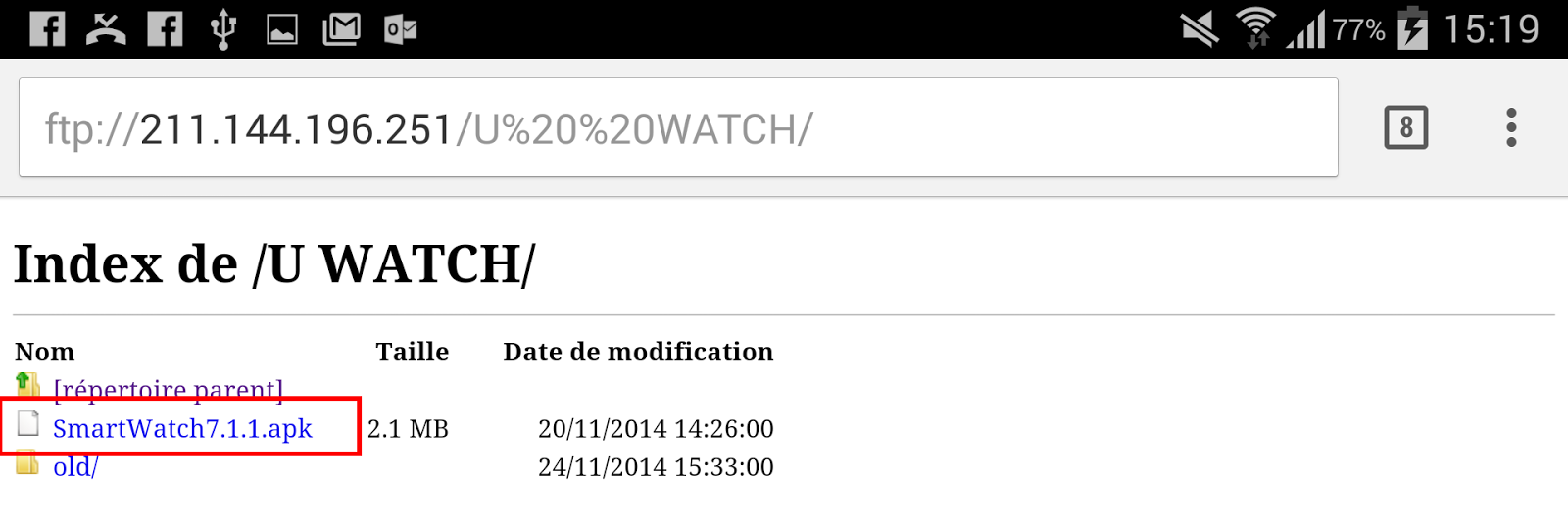SMARTHWATCH version 7.1.1 - Logiciel Android pour utiliser pleinement votre montre connectée / intelligente U8 Watch ou Rwatch M26

Smarthwatch est un complément logiciel pour la
U8 Watch et Rwatch M26 avec des fonctionnalités comme sélectionner les notifications que vous désirez voir apparaître sur votre Smartwatch
aidant à conserver ou améliorer votre forme physique, à régler plus finement les fonctions connectées de la montre
*** Une description complète des fonctions de la
U8 Watch est disponible à cette adresse et de la
Rwatch M26 en suivant ce lien
Dans cet article vous verrez comment
obtenir ce logiciel et l'installer et paramétrer montre et téléphone Android pour que les deux appareils puissent communiquer.
Vous verrez ensuite comment
paramétrer finement les fonctions connectées, les fonctions de
mise en forme (fitness) et l’utilisation des
logiciels multimédias permettant la lecture de votre musique préférée contenues sur votre téléphone et la le tout commandé à distance à partir de celle-ci
Comment obtenir le logiciel SMARTHWATCH
Si le logiciel est installé, rendez-vous plus dans cet article dans la section "Utilisation du logiciel"
Deux méthodes s'offrent à vous soient :
- à partir de votre téléphone si celui-ci a accès à internet (vérifiez à ce qu'il n'y est pas de frais de téléchargement)
- à partir de votre ordinateur relié à internet
À partir de votre téléphone si celui-ci a accès à internet
- ouvrez un navigateur internet et entrez l'adresse suivante sans les guillemets : "ftp://211.144.196.251"
- une fenêtre vous demandant de vous identifier s'ouvre, entrez les informations suivantes :
- Nom d'utlisateur : 123456
- Mot de passe : 123456
La fenêtre Index s'ouvre cliquez sur "
U Watch"
Cliquez sur l'image pour l'agrandir
Une fois le répertoire "U Watch" affiché. cliquez sur le fichier "
SmartWatch 7.1.1". Le fichier se télécharge
Cliquez sur l'image pour l'agrandir
À partir de votre ordinateur relié à internet
La démarche est identique à celle décrite ci-haut mais il vous faudra branchez téléverser le fichier dans votre téléphone dans le répertoire "Downloads" avec le câble USB de votre téléphone. N'oubliez pas de rendre votre téléphone accessible pour que vous puissiez téléverser le logiciel dans votre téléphone
Installation du logiciel

Avant d'installer le logiciel il vous faudra installer le logiciel
BlueTooth Notifier sur votre téléphone via le Google play Store ce ceci afin de permettre aux deux appareils de communiquer. Une fois installée, ouvrez Bluetooth notifier et activer la détection "
Activate detection".
Retournez dans les paramètres de votre téléphone Android et allez dans les paramètres Bluetooth. Vous devriez voir dans "Périphériques couplés" votre montre soit U8 Watch ou R26. Si ce n'est pas le cas appuyé sur le bouton Rechercher et vous la verrez apparaître. Appuyez dessus pour la coupler à votre téléphone. Un message vous demande si vous voulez que la montre soit connecter au téléphone. Accepter

Une dernière opération est nécessaire avant l'installation de SMARTWATCH. Étant donné que ce logiciel n'est pas disponible sur le Google play Store, vous devez autoriser Android à installer des logiciels de sources inconnues. Pour se faire Aller dans
Paramètres -- Plus -- Sécurité et cochez la case "
Sources inconnues". N'oubliez pas de la décocher à la fin de l'installation

Sur votre téléphone trouvez et sélectionnez l'icone "
Mes fichiers". Sélectionnez "Tous les fichiers" -- Device storage -- et finalement "
Downloads". Maintenant appuyez sur le fichier
SmartWatch 7.1.1.apk. L'installation démarre, suivez les instructions à l'écran. ***N'oubliez pas de décocher "Sources inconnues" dans l'onglet "Sécurité" une fois l'installation complétée
Utilisation du logiciel

Vous voici maintenant sur l'écran d'accueil. Pour accéder à certaines fonctions vous devrez être connecter.
Notez que je n'ai pu me connecter via la fonction "Login" même en suivant les étapes. Si vous avez réussi, j'apprécierais avoir l'information à savoir comment s'y connecter et quelle est son utilité
Appuyez sur "Try again" pour accéder à l'interface du logiciel en mode Sports (par défaut)
Pour bénéficier pleinement des fonctions que le logiciel vous offre vous
devez entrer quelques paramètres sur la montre. Pour ce faire accéder
au menu Pédomètre de votre montre et entrez-y le type d'unité (impérial
ou métrique), votre poids et la longueur de votre pas. Le logiciel a
besoin de ces informations pour vous donner le nombre de calories
brûlées, la distance parcourue, ect...
Maintenant vous voyez un grand cercle au centre avec la mention au bas de celui-ci "Switch to sleep" pour vous donner des informations relatives à votre sommeil. Ce panorama est décrit plus bas dans la page
Revenons au panorama par défaut "Sports". Une fois le Pédomètre de votre montre en fonction les informations sur le nombre de calories brûlées, nombre de pas et distance parcourue s'affichent en temps réel
*** Notez pour réinitialiser les valeurs des informations que l'on vient de mentionner vous n'avez qu'à appuyer sur le bouton avec les 2 flèches qui tournent sur elles-mêmes
En bas complètement du panorama s'affiche 3 boutons :
 Customized
Customized : permet de renommer votre montre avec un nom plus explicite que R26
 Basic set
Basic set : "SMS service et Call service" permettent à la montre ou non de recevoir vos SMS et/ou appels, "Close the media audio" permet de fermer ou non la fonction audio de la montre pour économiser de l'énergie et "Always send notifications" permet l'affichage ou non des notifications même si l'écran est éteint
 Push set
Push set : permet ou non la réception des notifications (
Notification service), sélectionner les types de notifications que vous voulez recevoir sur votre montre (
Notification app) et une application qui permet de bloquer / débloquer certaines applications (
Blocked app). Je dois avouer que je ne vois pas l'utilité de cette dernière fonction
 Notification app
Notification app
Swith to sleep

En appuyant sur celui-ci vous accéder au panorama relatif aux informations liées à votre sommeil soit le temps que vous avez
dormi profondément (Deep sleep), dormi
légèrement (Light sleep) et le temps que vous êtes
éveillé (Awake). Je ne l'ai pas utilisé encore mais je vous reviens à ce sujet. Si vous l'avez expérimenté J'apprécierais, ainsi que les lecteurs, votre appréciation :-)
J'espère que ces informations vous seront utiles et n'hésitez pas à communiquer avec moi pour me donner vos appréciations ou vos questions. Si cet article vous a plû, n'hésitez pas à cliquez sur le bouton +1 ou G+ et l'afficher sur votre réseau social préféré ceci afin d'en faire bénéficier le plus grand nombre de personnes possibles
Bonne journée !
Jean linuxbbas Bernier
Cet article sera complétée sous peu